OS X El Capitan कई नए सुधारों के साथ मैक अनुभव को फिर से परिभाषित करने का वादा करता है जो काम करने (और खेलने) को पहले से कहीं ज्यादा आसान बनाते हैं।
El Capitan में सभी नई अच्छाइयों के बारे में जानने के लिए बहुत कुछ है, जो अंततः बन गया जनता के लिए मुफ्त में उपलब्ध है आज। नोट्स से लेकर सफारी तक, एयरप्ले से लेकर स्पॉटलाइट तक, हर चीज में बड़े और छोटे दोनों तरह के लाभ हुए हैं।
नए OS के साथ बहुत समय बिताने के बाद, जो महीनों से बीटा में है, हमने पाया है कि El Capitan का अधिकतम लाभ उठाने के लिए प्रत्येक Mac के मालिक को 13 किलर फीचर्स जानने की जरूरत है। वे यहाँ हैं!
अपना कर्सर ढूंढें
यह सबसे छोटी El Capitan विशेषता है, लेकिन यह सबसे उपयोगी हो सकती है। यदि आप स्क्रीन पर अपने कर्सर का पता नहीं लगा सकते हैं, तो बस अपनी अंगुलियों को ट्रैकपैड पर तेज़ी से घुमाएँ और कर्सर तेज़ी से बड़ा हो जाएगा ताकि आप इसे अंत में देख सकें।
सफारी में एयरप्ले व्यक्तिगत वीडियो
El Capitan के साथ अब आपको अपनी संपूर्ण ब्राउज़र विंडो को AirPlay वीडियो पर अपने Apple TV पर साझा करने की आवश्यकता नहीं है। अब जब आप सफारी में वीडियो देख रहे हों तो आप यूट्यूब वीडियो पर एयरप्ले बटन पर क्लिक कर सकते हैं और चुन सकते हैं कि आप इसे किस डिवाइस पर चलाना चाहते हैं।
भाजित दृश्य
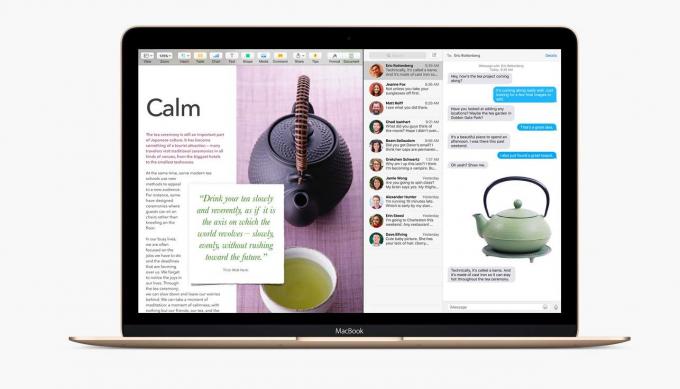
एक साथ दो ऐप्स का उपयोग करना चाहते हैं? आपको उन्हें ठीक से आकार बदलने के लिए उपद्रव करने की ज़रूरत नहीं है। बस एक विंडो के हरे ज़ूम बटन को क्लिक करके रखें और फिर उसे अपनी जगह पर खींचें। स्प्लिट व्यू स्क्रीन सेटअप करने के लिए आप मिशन कंट्रोल को भी खोल सकते हैं और दो ऐप्स को एक ही थंबनेल में खींच सकते हैं।
प्राकृतिक भाषा के साथ स्पॉटलाइट खोजें

स्पॉटलाइट अब लाइव मौसम जैसे डेटा स्रोतों को खोज सकता है, और यह बहुत बेहतर प्राकृतिक भाषा खोजों का दावा करता है। उदाहरण के लिए, "ब्रायन से एल कैप के बारे में मेल प्राप्त करें" के बारे में बताया जा सकता है और यह वही लाएगा जो आप खोज रहे हैं।
मेनू बार छुपाएं
शीर्ष मेनू बार को स्वचालित रूप से नीचे ऐप ट्रे की तरह गायब करके अधिक स्क्रीन रीयल एस्टेट प्राप्त करें। Apple मेनू के माध्यम से सिस्टम वरीयताएँ पर जाएँ, सामान्य शीर्षक पर जाएँ, फिर मेनू बार को स्वचालित रूप से छिपाएँ और दिखाएँ चुनें।
ईमेल हटाने के लिए स्वाइप करें

IOS मेल ऐप से कुछ डिज़ाइन संकेत लेते हुए, OS X El Capitan आपको किसी आइटम पर दो अंगुलियों को स्वाइप करके ईमेल हटाने देगा। मेल आपके संदेशों में संपर्कों और घटनाओं को भी पहचान सकता है और उनके साथ कॉल करने या अपने कैलेंडर में ईवेंट जोड़ने जैसे कार्य करने में आपकी सहायता कर सकता है।
नोट्स में चेकलिस्ट बनाएं

आप न केवल नोट्स में चेकलिस्ट बना सकते हैं, आप मानचित्र आयात भी कर सकते हैं, फ़ोटो जोड़ सकते हैं या टेक्स्ट स्वरूपण सम्मिलित कर सकते हैं। सुधार अभी तक एवरनोट के बराबर नहीं हैं, लेकिन ऐप्पल के करीब आ रहा है।
सफारी में टैब पिन करें

हर समय देखी जाने वाली पसंदीदा साइटों को विशेष टैब पर पिन किया जा सकता है, जिससे वे मुख्य ब्राउज़र विंडो के पंखों पर बैठ सकते हैं और बस एक क्लिक के साथ जल्दी से खुल सकते हैं। ब्राउज़र विंडो के खुलने और बंद होने पर पिन की गई साइटें अपने आप खुल जाती हैं।
कचरा छोड़ें
El Captian में फ़ाइलों को स्थायी रूप से हटाकर ट्रैश बिन की यात्रा से बचें। फ़ाइलों को तुरंत मिटाने के लिए Option+Cmd+Delete दबाएँ। आप जिन फ़ाइलों को हटाना चाहते हैं, उन्हें चुनने के बाद आप फ़ाइल मेनू में विकल्प भी पा सकते हैं।
सार्वजनिक परिवहन दिशा-निर्देश प्राप्त करें

शहरों के समर्थन की संख्या सीमित है, लेकिन यदि आप सार्वजनिक परिवहन का उपयोग करके दो स्थानों के बीच नेविगेट करने का प्रयास कर रहे हैं, आप उन विकल्पों की सूची लाने के लिए Apple मैप्स में ट्रांज़िट बटन पर क्लिक कर सकते हैं जो आपको आपके पास ले जाएंगे गंतव्य।
फोटो मेटाडेटा संपादित करें
फ़ोटो में चित्र देखते समय अब आप जियोटैग संपादित करने के लिए जानकारी बटन पर क्लिक कर सकते हैं। बस पिन को क्लिक करके और खींचकर उसे एक नए स्थान पर स्थानांतरित करें। यदि आपके चित्र में अभी तक कोई स्थान नहीं है तो आप एक स्थान निर्दिष्ट करें चुन सकते हैं।
सफारी में टैब म्यूट करने के लिए टैप करें

सफारी अंत में उन टैब पर नज़र रखता है जिनमें ऑडियो चल रहा है, इसलिए आपको कष्टप्रद ऑडियो विज्ञापन के स्रोत को खोजने के लिए हर एक को खोजने की ज़रूरत नहीं है। टैब को केवल उन पर टैप करके म्यूट किया जा सकता है।
ट्रैक उड़ानें
El Capitan उड़ान भरने वालों के लिए मेल या नोट्स से उड़ान की जानकारी को ट्रैक करना आसान बनाता है। आपको बस इतना करना है कि नोट्स ऐप में अपना फ्लाइट नंबर टाइप करें, एंटर दबाएं, और यह नारंगी रंग में हाइलाइट हो जाएगा। लिंक पर क्लिक करें और यह आपको आपके उड़ान पथ और अनुमानित आगमन समय का एक नक्शा दिखाएगा। (यहाँ है इसका उपयोग करने के तरीके के बारे में पूरी जानकारी.)

